Autor:
Louise Ward
Dátum Stvorenia:
5 Február 2021
Dátum Aktualizácie:
1 V Júli 2024
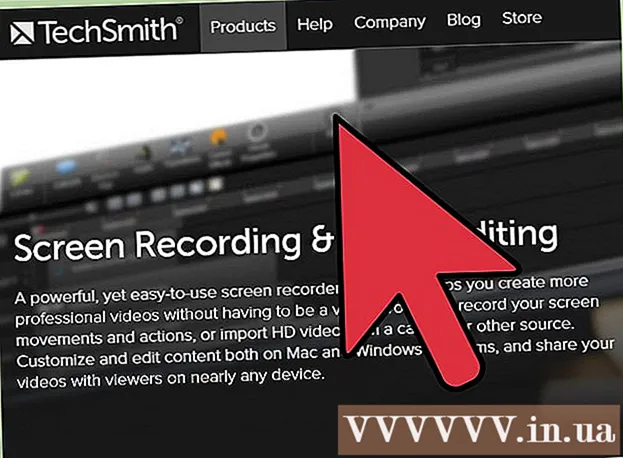
Obsah
Ak chcete na počítači prehrávať súbory MP4, musíte mať prehrávač médií. Ak používate Windows 12 alebo novší, Windows Media Player prehrá video MP4, ale ak máte Windows 11 alebo nižší (vrátane Windows 8.1 a 10), musíte si stiahnuť kodek alebo prehrávač médií tretích strán tri ako VLC alebo QuickTime.
Kroky
Časť 1 z 2: Použite predvolený prehrávač médií
Nájdite video. Súbory Mp4 si môžete stiahnuť z renomovaných stránok, skopírovať ich z jednotky USB alebo jednoducho otvoriť na pevnom disku počítača. Je dôležité poznať názov súboru a tiež miesto, kde je uložený. Kliknite na „Súbor“, potom na „Otvoriť“ a v prehliadači súborov vyberte súbor MP4.

Dvakrát kliknite na súbor. Po vyhľadaní videa v operačnom systéme dvojitým kliknutím na ikonu otvorte súbor MP4. Po dvojitom kliknutí na video sa spustí a prehrá predvolený prehrávač médií.- Video sa zvyčajne otvorí v prehrávači Windows Media Player. Tento program majú zabudované všetky počítače so systémom Windows. Počítače so systémom Windows 11 alebo starším nebudú môcť otvoriť súbory MP4 bez nainštalovaných kodekov alebo dekodérov tretích strán.

Nainštalujte dekodér alebo kodek. Spoločnosť Microsoft odporúča DirectShow - dekodér, ktorý je kompatibilný so štandardom MPEG-4. Kodek si môžete tiež stiahnuť na stránke http://www.microsoft.com/windows/windowsmedia/forpros/format/codecdownload.aspx.
Kliknite pravým tlačidlom myši na ikonu videa. V systéme Windows môžete namiesto dvojitého kliknutia na súbor MP4 pravým tlačidlom myši kliknúť na súbor MP4 a zvoliť prehrávač médií, ktorý chcete použiť. Zobrazí sa rozbaľovacia ponuka.

Kliknite na možnosť „Otvoriť v“. V rozbaľovacej ponuke sa otvorí ďalšie podmenu so zoznamom videoprehrávačov. Tento zoznam zvyčajne obsahuje program „Windows Media Player“ a ďalšie nainštalované prehrávače médií tretích strán.
Kliknite na Windows Media Player. Ak ste si stiahli kodek alebo dekodér, video MP4 sa otvorí v okne. reklama
Časť 2 z 2: Sťahovanie prehrávačov médií tretích strán
Stiahnite si mediálne vysielanie z renomovaných stránok. Inštalácia ďalšieho prehrávača videa bude pre vás pohodlnejšia a pohodlnejšia namiesto inštalácie kodeku alebo dekodéra. Najobľúbenejšími prehrávačmi médií tretích strán sú VLC a XBMC. Uistite sa, že si pamätáte umiestnenie sťahovania inštalačného súboru.
- Najlepšie je stále používať prehrávač médií dodávaný s operačným systémom; pretože sú však voľne integrované do operačného systému, tieto programy nemôžu efektívne prehrávať všetky formáty súborov.
- K dispozícii je bezplatný a platený softvér. VLC Media Player a Media Player Classic sú najlepšie bezplatné a najbežnejšie používané prehrávače médií a podporujú takmer všetky formáty videa a zvuku.
Prejdite na „Vlastnosti“. Ak chcete zmeniť predvolený prehrávač médií, choďte na „Vlastnosti“, vyberte kartu „Všeobecné“, kliknite na „Zmeniť“, vyberte požadovaný prehrávač médií a potom kliknite na „OK“. „
Kliknite pravým tlačidlom myši a vyberte prehrávač médií. V systéme Windows môžete namiesto dvojitého kliknutia na súbor MP4 pravým tlačidlom myši kliknúť na súbor MP4 a zvoliť prehrávač médií, ktorý chcete použiť. Zobrazí sa rozbaľovacia ponuka.
Kliknite na možnosť „Otvoriť v.’ V rozbaľovacej ponuke sa otvorí ďalšie podmenu so zoznamom videoprehrávačov. Tento zoznam zvyčajne obsahuje program „Windows Media Player“ a ďalšie nainštalované prehrávače médií tretích strán. Kliknite na požadovaný prehrávač médií a otvorí sa váš súbor MP4
Na prehrávanie súborov MP4 používajte softvér na úpravu. Pokročilejší používatelia môžu na úpravu videa alebo zvuku používať softvér na úpravu ako Camtasia. Profesionálni DJ môžu pomocou softvéru na automatické prehrávanie, ako je Virtual DJ Pro, načítať zoznam viacerých videí a softvér ich bude prehrávať po jednom. reklama
Rada
- Musíte sa ubezpečiť, že súbor má príponu .mp4.
- V počítači Mac je predvoleným prehrávačom prehrávač QuickTime Player. Môžete si tiež stiahnuť VLC Player pre OS X do svojho počítača Mac.
- Vyberte prehrávač médií, ktorého procesor musí na zabezpečenie plynulého chodu videa spracovávať menej údajov.
Výstraha
- Prehrávač Windows Media Player v zásade nepodporuje štandardných 00:05:30.
- Inštalácia dodatočného prehrávača médií je neplatná a potenciálne škodlivá pre počítač. Niektoré programy obsahujú malvér a môžu kradnúť informácie.



